Verwendung von „Mini-Apps“
So starten Sie Mini-Apps
-
Berühren Sie
 auf dem Startbildschirm.
auf dem Startbildschirm.
-
Berühren Sie die App, die Sie starten möchten.
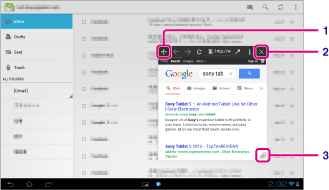
|
Anzeige auf dem Bildschirm
|
Beschreibung
|
|
|
1
|
Schieben
|
Durch Ziehen dieses Symbols wird das Mini-Apps-Fenster verschoben. Wenn Sie das Symbol doppelt berühren, können Sie das Fenster auf eine für den Bildschirm passende Größe skalieren. (Dieses Symbol ist bei einigen Apps, die das Fenster nicht skalieren können, nicht verfügbar.)
|
|
2
|
Schließen
|
Schließt Mini-Apps.
|
|
3
|
Das Fenster vergrößern/verkleinern
|
Ziehen Sie dieses Symbol, um das Fenster zu vergrößern/verkleinern. (Dieses Symbol ist bei einigen Apps, die das Fenster nicht skalieren können, nicht verfügbar.)
|
So konfigurieren Sie eine Verknüpfung
-
Berühren und halten Sie im Mini-Apps-Startprogramm die zu konfigurierende App.
-
Berühren Sie [Verknüpfung mit diesem Element erstellen].
 wird eine Verknüpfung angelegt.
wird eine Verknüpfung angelegt.-
Indem Sie
 im Mini-Apps-Startprogramm berühren und dann [Verknüpfung löschen] berühren, können Sie die konfigurierte Verknüpfung löschen.
im Mini-Apps-Startprogramm berühren und dann [Verknüpfung löschen] berühren, können Sie die konfigurierte Verknüpfung löschen.
So verwenden Sie ein Widget
So fügen Sie ein Widget hinzu
-
Berühren Sie [
 Hinzufügen] auf dem Mini-Apps-Startprogramm.
Hinzufügen] auf dem Mini-Apps-Startprogramm.
-
Berühren Sie das Widget, das Sie hinzufügen möchten.
-
Geben Sie eine neue Beschriftung ein, und berühren Sie dann [OK].
So löschen Sie ein Widget
-
Berühren und halten Sie im Mini-Apps-Startprogramm das zu löschende Widget.
-
Berühren Sie [Von Bildschirm entfernen].
-
Aus dem Mini-Apps-Startprogramm können nur Widgets gelöscht werden. Aus dem Startprogramm können keine Apps gelöscht werden.

